Táblázatoszlopok leképezése
Táblázatkapcsolattal rendelkező táblázatok között lehetősége van attribútumokat leképezni. Ezzel beállíthatja egy olyan sor alapértelmezett értékeit, amelyet egy másik sor kontextusában hozott létre.
Új sorokat létrehozni modellavezérelt alkalmazásokban egyszerűbb
Tegyük fel, hogy új névjegysort kíván hozzáadni egy személyhez, aki egy bizonyos partner alkalmazottja. Ezt kétféleképpen teheti meg:
A nehezebb módja
Egyszerűen elnavigálhat az alkalmazásban, és létrehozhat egy új névjegysort. De ezután be kell majd állítania a fölérendelt partnert, és meg kell adnia néhány információt, (például cím és telefonszám) amelyek valószínűleg ugyanazok lesznek, mint a fölérendelt partneré. Ez időigényes lehet, és magában hordozza a hibák lehetőségét.
A könnyebb módja
Egyszerűbb módszer a partnertáblázattal kezdeni, és az űrlapon található Kapcsolattartók részrács használatával, rákattintani a + jelre névjegy hozzáadásához. Ez először minden létező kapcsolódó névjegy keresésére irányítja Önt, így elkerülheti egy duplikált sor véletlen létrehozását. Ha nem talál meglévő sort, akkor válassza az Új elemet, és hozzon létre egy új névjegysort.
Az új kapcsolattartói sor űrlapja fogja felvenni a leképezett attribútum értékeket a fiókból (például a cím és telefonszám információk) alapértelmezett értékekként. Ezek az értékek szerkeszthetők a sor mentése előtt.
Hogyan működik
Amikor táblázatoszlopokat képez le egy 1:N táblázatkapcsolathoz, az elsődleges táblázatsor bizonyos adategységei átmásolódnak az új kapcsolódó táblázat űrlapra alapértelmezett értékek beállítása érdekében, amelyek mentés előtt szerkeszthetők lesznek.
Megjegyzés
Ezek a leképezések csak alapértelmezett értékeket állítanak be egy sornak mentés előtt. A felhasználók szerkeszthetik ezeket az értékeket mentés előtt. Az átvitt adat, az abban az időpontban meglévő adat. Akkor nem szinkronizálja a rendszer, ha a forrásadat később megváltozik.
Ezek a leképezések nem kerülnek alkalmazásra a munkafolyamat vagy párbeszéd eljárással létrehozott kapcsolódó sorokra. Nem kerülnek automatikusan alkalmazásra a kóddal létrehozott új sorok esetén, bár a fejlesztők használhatnak egy különleges InitializeFrom üzenetet (InitializeFromFunction vagy InitializeFromRequestClass) új sor létrehozására az elérhető leképezések felhasználásával.
Ezek a leképezések nem érvényesek azokra az új kapcsolódó táblaűrlapokra, amelyeket a szolgáltatás akkor nyit meg, amikor egy alkalmazás nem rendelkezik aktív hálózati kapcsolattal a Dataverse csak a fölérendelt keresési mezőkre.
Offline módban lévő alkalmazás használata esetén nem támogatott a táblák közötti mezőleképezés. További információért lásd a Mobilalkalmazások kapcsolat nélküli használatának lehetőségei és korlátozásai részben felsorolt korlátozásokat.
Nyissa meg a megoldáskezelőt
táblázatoszlopok leképezése csakis megoldástervezővel lehetséges.
Nem felügyelt megoldás megnyitása
A Power Apps portálon válassza ki a Megoldások lehetőséget a bal oldali navigációs ablakban, majd az eszköztáron válassza a Váltás klasszikusra lehetőséget. Ha az elem nem látható az oldalsó panelben, akkor válassza a ...Továbbiak lehetőséget, majd válassza ki a kívánt elemet.
Az Összes megoldás listáról nyissa meg a kívánt nem felügyelt megoldást.
Oszlopok leképezése 1:N vagy N:1 táblázatkapcsolat környezetben történik, így először meg kell nézni az 1:N vagy N:1 táblázatkapcsolatokat.
Leképezhető oszlopok megtekintése
Az oszlopleképezés meghatározása igazából nem a táblázatkapcsolatokon belül történik, de megjelennek a kapcsolat felhasználói felületen. Nem minden 1:N táblázatkapcsolat rendelkezik velük. Egy táblázathoz kapcsolódó 1:N (vagy N:1) táblázatkapcsolatok listájának megtekintésekor a megjelenített kapcsolatokat szűrheti a típusuk szerint. A következők közül választhat: Minden, Egyéni, Testreszabható vagy Leképezhető. A leképezhető táblázatkapcsolatok hozzáférést biztosítanak a táblázatoszlopok leképezésének engedélyezéséhez.
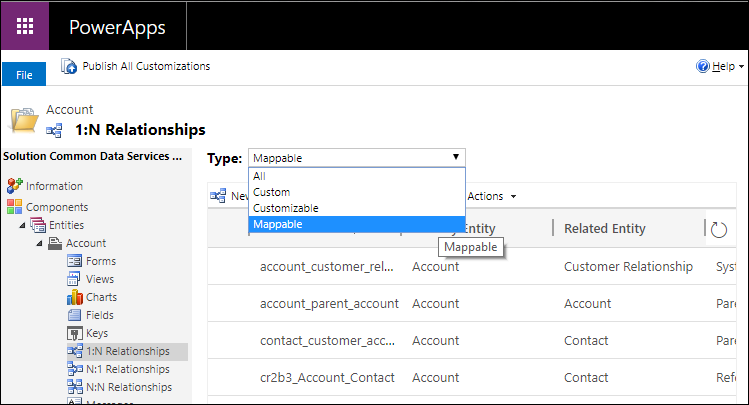
Amikor megnyit egy leképezhető táblázatkapcsolatot, jelölje ki a Leképezések-et a bal oldali navigációban.
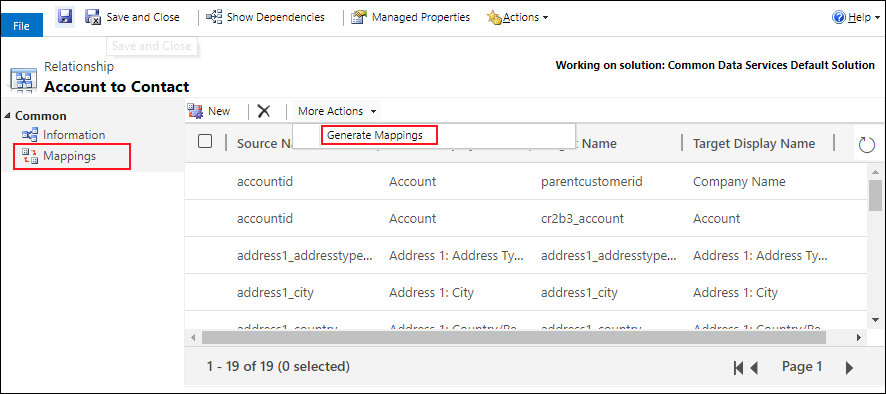
A leképezések törlése
Ha van olyan leképezés, amelyet nem kíván alkalmazni, válassza ki azokat és kattintson a(z)  ikonra is.
ikonra is.
Új leképezések hozzáadása
Új leképezés létrehozásához kattintson az eszköztár Új elemére. Ekkor megnyílik a Oszlopleképezés létrehozása párbeszédpanel.
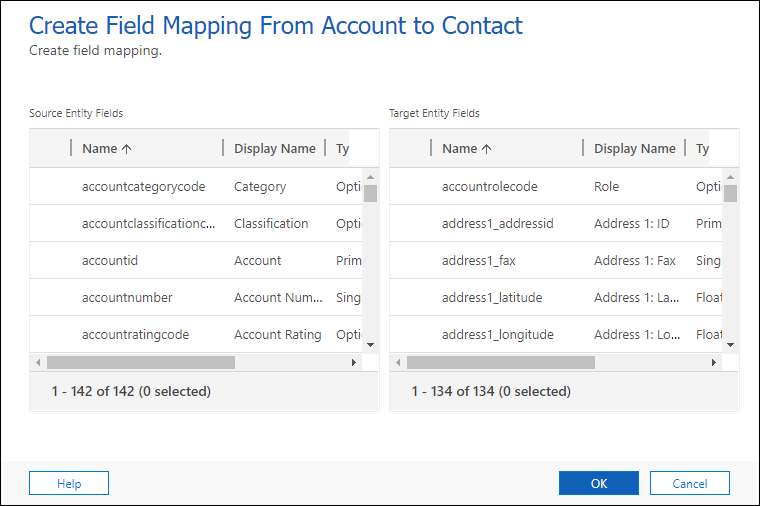
Válasszon ki egy forrás táblázatoszlopot és egy cél táblázatoszlopot az ön által leképezni kívánt értékekkel.

Majd válassza a OK elemet a párbeszédpanel bezárásához.
A következő szabályok azt mutatják, hogy milyen típusú adatokat lehet leképezni.
- Az oszloipok típusának és formátumának meg kell egyeznie.
- A céloszlop hosszának nagyobbnak vagy egyenlőnek kell lennie a forrásoszlop hosszával.
- A céloszlop nem lehet már másik oszlopra leképezve.
- A forrásoszlopnak láthatónak kell lennie az űrlapon.
- A céloszlopnak olyan oszlopnak kell lennie, amelybe a felhasználó adatokat írhat.
- A partylist típusú címazonosító értékek és oszlopok nem képezhetők le.
- Űrlapon meg nem jelenített oszlop leképezés forrásaként vagy céljaként való használata esetén a leképezés addig nem történik meg, amíg az oszlopot fel nem veszi egy űrlapra.
- Ha az oszlopok választási lehetőségek, a beállítások egész szám értékének azonosaknak kell lenniük.
Megjegyzés
Ha választási oszlopokat kell leképeznie, javasoljuk, hogy állítsa be mindkét oszlopot azonos globális választási lehetőségek használatára. Ellenkező esetben nehéz lehet a kétféle értékkészlet manuális szinkronizálása. Ha az egész szám értékek nem minden értékhez vannak megfelelően leképezve, az problémákhoz vezethet az adatokban. További információ: Globális választási lehetőségek létrehozása és szerkesztése Microsoft Dataverse-hez
Oszlopleképezések automatikus létrehozása
Automatikus leképezéseket is készíthet a Leképezések létrehozása kiválasztásával a További műveletek menüből.
Rendszertáblázatok esetében körültekintően kell eljárnia a használattal. Akkor használja, ha egyéni táblázatokat hoz létre és hasznosítani szeretné a leképezéseket.
Figyelmeztetés
Ez eltávolítja a meglévő leképzéseket és lecseréli őket javasolt leképezésekre a hasonló nevű és adattípusú oszlopok alapján. Ha ezt egy rendszertáblázaton használja, elveszthet néhány várt hozzárendelést. Egyéni táblázatok esetén ezzel időt takaríthat meg, mert így könnyebben törölhet nem kívánt leképezéseket és könnyebben adhat hozzá olyanokat, amelyeket a hozzárendelések létrehozása művelet nem hoz létre.
Testreszabások közzététele
Mivel az oszlopleképezések nem metaadatok, közzé kell tenni őket a módosítások érvénybe lépését megelőzően.
Kapcsolódó információk
1:N (Egy-a-sokhoz) vagy N:1 (Sok-az-egyhez) táblakapcsolatok létrehozása és szerkesztése a megoldástallózóval.
Táblázatok és attribútumleképezések testreszabása
Fejlesztői dokumentáció: Webes API Új tábláza létrehozása másik táblázatból
Megjegyzés
Megosztja velünk a dokumentációja nyelvi preferenciáit? Rövid felmérés elvégzése. (ne feledje, hogy ez a felmérés angol nyelvű)
A felmérés elvégzése körülbelül hét percet vesz igénybe. Semmilyen személyes adatot nem gyűjtünk (adatvédelmi nyilatkozat).
Visszajelzés
Hamarosan elérhető: 2024-ben fokozatosan kivezetjük a GitHub-problémákat a tartalom visszajelzési mechanizmusaként, és lecseréljük egy új visszajelzési rendszerre. További információ: https://aka.ms/ContentUserFeedback.
Visszajelzés küldése és megtekintése a következőhöz: